Nandroid Backup: Hvad det er og hvordan man opretter en
Hvis du vil blinke en brugerdefineret ROM på din Android-enhed, efter at den er blevet rodnet, er der en god chance for, at du har stødt på ordene Nandroid Backup mere end én gang mens du laver din forskning. Det er nødvendigt, at du ved, hvad en Nandroid backup er, hvordan man gør en, og hvordan man gendanner den, bare i tilfælde af at noget er at gå galt.
Hvad er en Nandroid Backup?
Dybest set er det et spejlbillede af din Android-enhed. En Nandroid backup gemmer absolut alt på din enhed, herunder billeder, musik, ringetoner, systemindstillinger, lagrede adgangskoder osv. Du får en nøjagtig kopi på alt, hvad du har på din telefon. Det omfatter også en kopi af din brugerdefinerede ROM, dine spil og dine fremskridt i dem. Det er det, jeg kalder en komplet backup.

Det er altid en god idé at foretage en Nandroid-backup fra tid til anden, da du aldrig ved, hvornår malware måske kan komme på din telefon, du ved et uheld mister dine data eller skal håndtere et buggy Android-system.
Sådan oprettes en Nandroid Backup
Den anbefalede måde at oprette en Nandroid Backup på er via en brugerdefineret opsving, og det er den eneste vej at gå, hvis du nogensinde vil genoprette din backup. Forskellige brugerdefinerede inddrivelser har Nandroid-backupfunktioner, men hvis du ønsker at bruge de mest populære, så er TWRP eller CWM dem, du vil bruge. Hvis du bruger en af disse og ikke kan finde din backup, skal du prøve at kigge i "/ 0 / TWRP / Backups" eller "/ data / media / clockworkmod / backups."
Når du har blinket (brugt, udført), skal du vælge den indstilling, der giver dig mulighed for at lave din Nandroid-backup. Du kan ikke regne med touchscreen-funktioner her, så du skal bruge volumen op og volumen ned-knappen for at navigere til din mulighed. Hvis du for eksempel bruger CWM, skal du:
1. Start i Bootloader ved at trykke på Volum ned og Strøm-knappen (vil fungere sammen med de fleste enheder).
2. Start i recovery mode.
3. Åbn sikkerhedskopiering og gendannelse.

4. Vælg Backup, og hvis der er plads nok, starter backupprocessen. Når backupprocessen er overstået, bliver du taget til CWM-startskærmen.

Sådan genoprettes en Nandroid Backup
Genoprettelsesprocessen er lige så let. Alt du skal gøre er at følge nedenstående trin.
1. Start i opsving.
2. Vælg Sikkerhedskopiering og Gendan.
3. Vælg Gendan (som er lige under backup-indstillingen i det første sæt instruktioner), og hvis der er mere end én Nandroid-backup, skal du bare vælge den, du vil gendanne. Det er det. Det er så nemt.
Backupfilen er placeret enten i en tilsvarende lagerplacering eller på enhedens microSD-kort. Du skal bruge et microSD-kort med stor kapacitet, da Nandroid-backup kan tage meget plads. Dit Android-system alene bruger et par GB'er, og derefter afhænger dine apps og data afhængigt af, hvad du har installeret på din telefon, endnu flere GB'er. Hvis du vil spille det sikkert, skal du få et SD-kort med stor kapacitet.
Glem ikke, at Nandroid backups ikke virker med forskellige inddrivelser, så du vil ikke kunne bruge en TWRP Nandroid backup med en CWM recovery. Sørg for, at du har mindst 75% af batteriet, bare i tilfælde, selvom en fuld 100% er endnu bedre.
Konklusion
Hvis du ikke vil praktisk talt trække hele dit hår ud, når du ved et uheld sletter dine data eller taber det på grund af malware, har du vane med at lave en backup af dig, telefon cirka en gang om måneden. På den måde, hvis noget skulle gå galt, har du intet at bekymre sig om. Du har allerede læst, hvor nemt det er at oprette en Nandroid backup, så der er ingen undskyldninger. Glem ikke at give artiklen en del på dine sociale medier-konti, og lad os vide, om du har lavet en sikkerhedskopi af din telefon for nylig i kommentarerne.



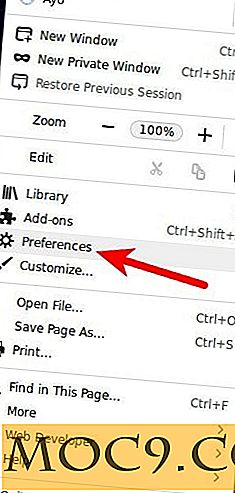

![Baobab: Et træ for at opdage dine disks brug [Linux]](http://moc9.com/img/baobab-ring.jpg)

